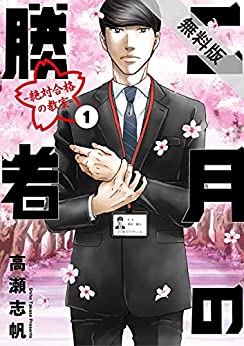はじめて(始めて・初めて)Youtube(初心者向け)やり方紹介
おおたfabチャンネル
おおたfabでは、2020年11月から本格的に動画の撮影と編集を始め、Youtube(おおたfabチャンネル)に配信しています。
現在の内容は①教育②結婚相談(おおたfabを利用頂いているお客様とのコラボ)と③モノづくりに分かれています。
https://www.youtube.com/channel/UCawZoAIm0Xz7MUS4SyXkrNQ
まったくの素人から始め他の業務をやりながら編集。以前より速く編集ができるようになりました。
本業を持ちながらYoutubeアップする場合「時間短縮」は重要だと思います。
せっかくの経験なのでこれから始めようという方に向けて手順と利用ソフトを紹介します。
動画アップまでの流れ
①撮影(SSDに保存)⇒字幕つけ(Vrew利用:形式変換→日本語化→修正→動画エクスポート)⇒編集(Filmora利用:Vrewで作成した字幕動画挿入、音声調整、スナップショット撮影(サムネイル作成用)、テロップ長さと適切かどうか確認(演者テロップ、おおたfabチャンネルテロップ)、オープニングのサムネイル挿入、オープニングとクロージング確認⇒Youtubeにアップロード⇒再生リストや公開or限定公開⇒概要欄記入
という流れです。
※撮影についてはここでは省きます。
12分位の撮影データの場合Youtubeアップまで(他の仕事もしながら)大体3時間です。かなり短くなりました。
使っている便利ソフト
①Vrew 無料 字幕用 とてもオススメ。字幕を自動で作ってくれて便利。音声が聞き取りにくい場合など字幕でフォローできます。最近の動画はすべて利用しています。
https://vrew.voyagerx.com/ja/
②Filmora 動画編集ソフト。有料 サブスクではなく永続ライセンスを購入。価格も高くなく月次管理の手間を減らしたいので買い切りにしました。
https://amzn.to/3ft1xN8
③canva 無料で使えます。サムネイルはこれで作っています。以前のサムネイルを利用できて便利
https://www.canva.com/
④remove.bg 無料! サムネイルに画像をいるときに背景を透明にするソフト。Filmoraで編集中に良さそうな画像をSnapshotしておき、その画像をこちらのソフトで透過。それをcanvaで利用。
https://www.remove.bg/ja 画像の背景を削除
時短のポイント:専用パソコンを用意
最初は仕事で使っているPCにfilmoraとVrewを入れて編集作業をやっていましたが、
①動画の形式を変換する等パソコン上で処理が発生し、待ち時間が発生する
②1台のpcで他の仕事を並列すると自分の仕事が切り分けにくい(動画処理が終わったことに気付かない)
③メールや文書作成など通常業務をPCで行っていると動画処理へ負荷をかけ遅くなる
と思ったので、
もう1台のパソコンを編集専用にして傍らに置きました。
隣で動画処理状況を見ながら仕事ができるので、段取り的にも効率よくなり、PCの負荷も減ったせいか処理が速くなった気がします。
どんな動画ができているのか気になった方は、おおたfabチャンネルをご覧ください。チャンネル登録もよろしくお願いします。
最新の動画はこちら
関連記事
開催予定のイベント
最近の投稿
カテゴリー
アーカイブ
- 2025年12月 [3]
- 2025年11月 [3]
- 2025年10月 [3]
- 2025年9月 [3]
- 2025年8月 [2]
- 2025年7月 [3]
- 2025年6月 [6]
- 2025年5月 [6]
- 2025年4月 [8]
- 2025年3月 [4]
- 2025年2月 [2]
- 2025年1月 [3]
- 2024年12月 [3]
- 2024年11月 [1]
- 2024年10月 [5]
- 2024年9月 [2]
- 2024年8月 [3]
- 2024年7月 [4]
- 2024年6月 [4]
- 2024年5月 [5]
- 2024年4月 [3]
- 2024年3月 [3]
- 2024年2月 [2]
- 2024年1月 [7]
- 2023年11月 [2]
- 2023年10月 [5]
- 2023年9月 [3]
- 2023年8月 [3]
- 2023年7月 [5]
- 2023年6月 [3]
- 2023年5月 [1]
- 2023年4月 [4]
- 2023年3月 [2]
- 2023年2月 [3]
- 2023年1月 [4]
- 2022年12月 [4]
- 2022年11月 [3]
- 2022年10月 [4]
- 2022年9月 [1]
- 2022年8月 [4]
- 2022年7月 [4]
- 2022年6月 [5]
- 2022年5月 [6]
- 2022年4月 [9]
- 2022年3月 [8]
- 2022年2月 [7]
- 2022年1月 [7]
- 2021年12月 [2]
- 2021年11月 [4]
- 2021年10月 [6]
- 2021年9月 [7]
- 2021年8月 [8]
- 2021年7月 [10]
- 2021年6月 [12]
- 2021年5月 [5]
- 2021年4月 [3]
- 2021年3月 [6]
- 2021年2月 [5]
- 2021年1月 [8]
- 2020年12月 [8]
- 2020年11月 [5]
- 2020年10月 [5]
- 2020年9月 [5]
- 2020年8月 [5]
- 2020年7月 [3]
- 2020年6月 [3]
- 2020年5月 [7]
- 2020年4月 [13]
- 2020年3月 [8]
- 2020年2月 [1]
- 2020年1月 [2]
- 2019年12月 [8]
- 2019年11月 [7]
- 2019年10月 [12]
- 2019年9月 [2]
- 2019年8月 [5]
- 2019年7月 [6]
- 2019年6月 [8]
- 2019年5月 [8]
- 2019年4月 [9]
- 2019年3月 [17]
- 2019年2月 [8]
- 2019年1月 [15]
- 2018年12月 [10]
- 2018年11月 [14]
- 2018年10月 [16]
- 2018年9月 [13]
- 2018年8月 [32]
- 2018年7月 [36]
- 2018年6月 [12]